Załóż sklep i:
- Wygodnie sprzedawaj w wielu kanałach, m.in. Allegro i OLX,
- Łatwo zmieniaj jego wygląd, dzięki gotowym szablonom,
- Zarządzaj sprzedażą z dowolnego urządzenia,
- Docieraj z ofertą do klientów przez blog i newsletter.
Chcesz sprawdzić, jak to działa? Przetestuj sklep Shoper od home.pl przez 14 dni za darmo.
CHCĘ PRZETESTOWAĆ SKLEP ZA DARMO
Szukasz innej platformy do sprzedaży w sieci? Poznaj więcej możliwości na otwarcie sklepu internetowego.
Aplikacja Google Shopping umożliwia zaawansowane filtrowanie produktów, które mają znaleźć się w pliku oraz rozbudowaną konfigurację samego feedu. Dzięki niej masz pełną kontrolę, jakie produkty i w jaki sposób umieszczane są w pliku. Wpływa to pozytywnie na działania marketingowe, które staną się skuteczniejsze i efektywniejsze.
SPIS TREŚCI
Zastosowanie aplikacji Google Shopping
Z pomocą aplikacji możesz:
▪ ustawić, aby wybrane magazynowe warianty stały się osobnymi produktami w pliku,
▪ dokonać mapowania wymaganych atrybutów.
Możesz również skonfigurować, które produkty mają się znaleźć w pliku, ze względu na producentów, kategorie, cenę, stan magazynowy, a także wykluczyć bądź uwzględnić produkty. Oczywiście poza stosowaniem powyższych filtrów można ręcznie wybrać produkty (uwzględnione lub wykluczone) za pomocą akcji masowych.
Instalacja aplikacji
- Zaloguj się do Panelu sklepu.
- Sprawdź: Jak się zalogować do Panelu sklepu?
- W Panelu sklepu przejdź do zakładki: Dodatki i integracje → Aplikacje.
- Wyszukaj aplikację Google Shopping, a następnie kliknij: Zainstaluj Aplikację.
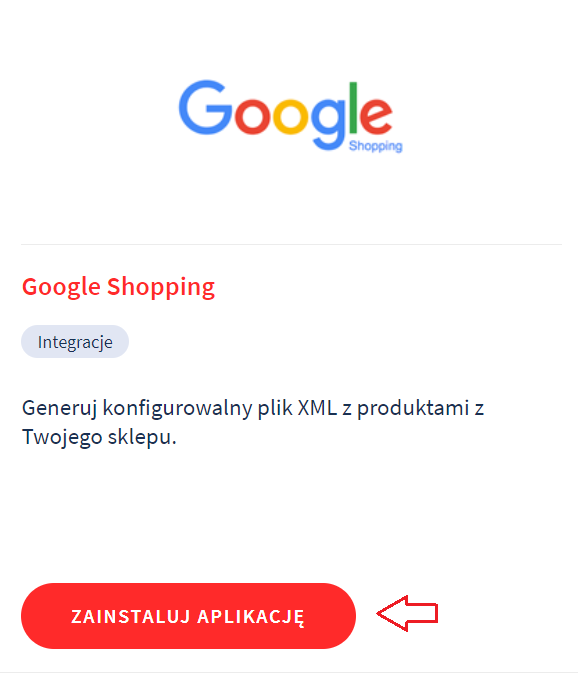
- Zapoznaj się z działaniem aplikacji i zaakceptuj regulamin usługi App store. Kliknij: Instaluj.
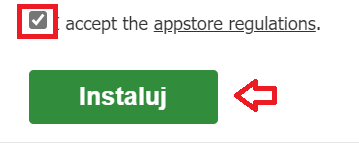
Konfiguracja aplikacji
- Po zainstalowaniu aplikacji pojawi się ona w zakładce Aplikacje —> Moje aplikacje. Przejdź do dalszego kroku zgodnie z załączoną poniżej instrukcją obsługi aplikacji.
Szczegółowe informacje dot. instalacji aplikacji w sklepie internetowym home.pl znajdziesz w osobnym artykule. - Wybierz zainstalowaną aplikację, następnie kliknij Google Shopping.
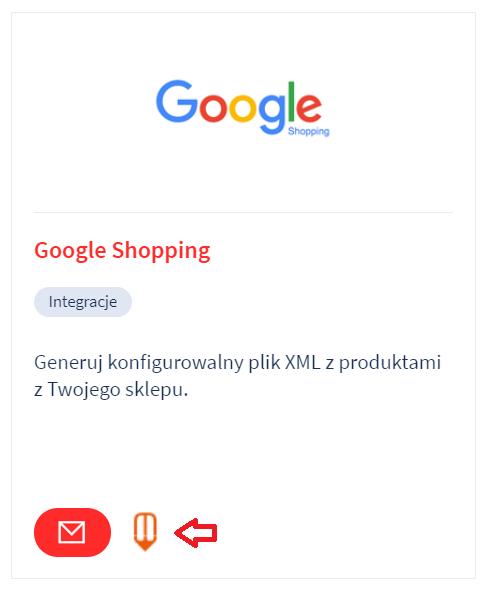
- Po kliknięciu przycisku konfiguracja aplikacji, dobierz odpowiednie ustawienia.
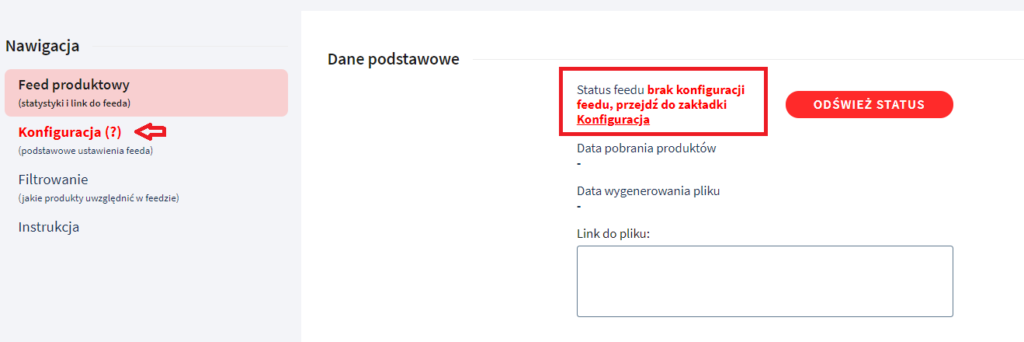
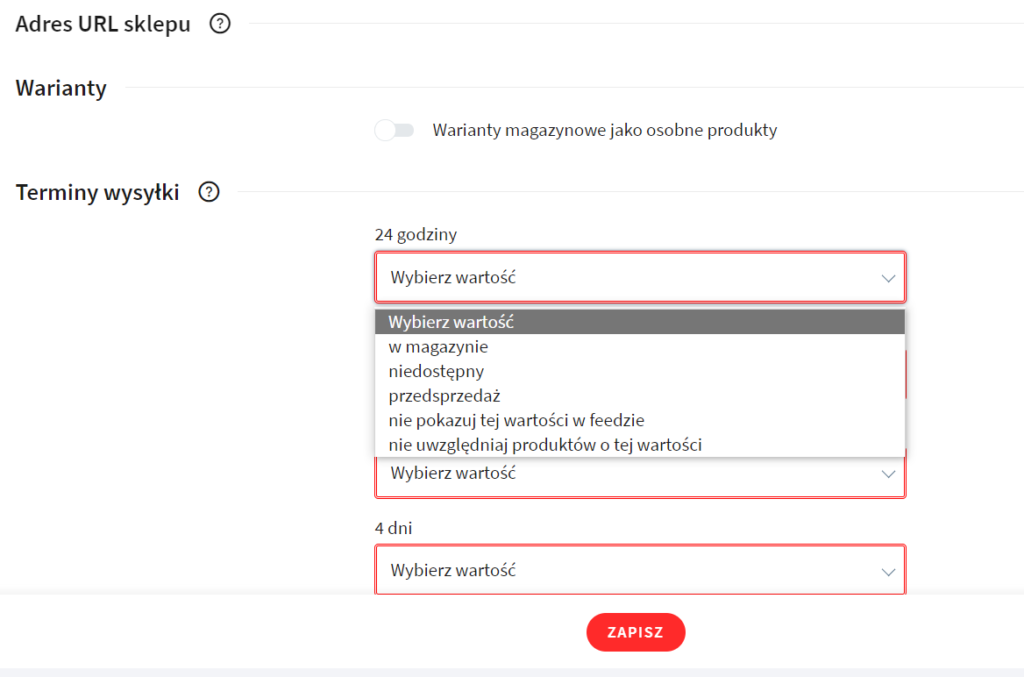 Możesz dodać do nazwy produktu oznaczenie na jej początku lub na końcu. Możesz także aktywować opcję dodania opisu produktu do feedu.
Możesz dodać do nazwy produktu oznaczenie na jej początku lub na końcu. Możesz także aktywować opcję dodania opisu produktu do feedu.
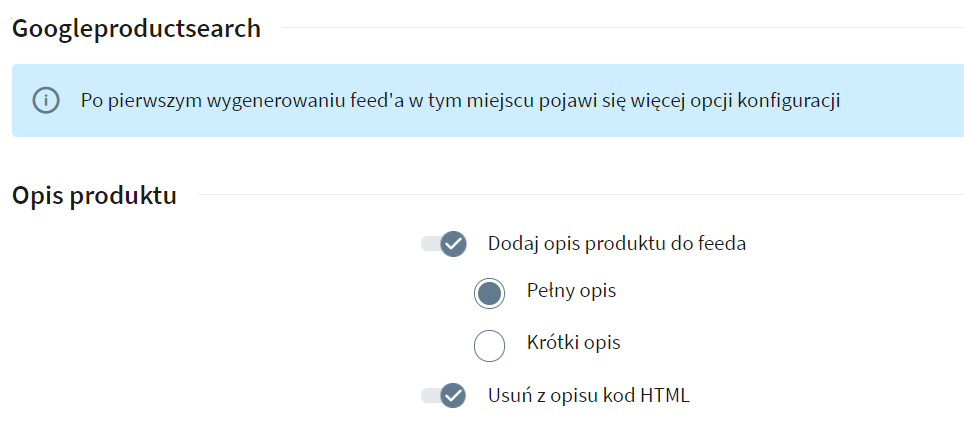 Dostępna jest także możliwość zmiany ustawień zaawansowanych.
Dostępna jest także możliwość zmiany ustawień zaawansowanych.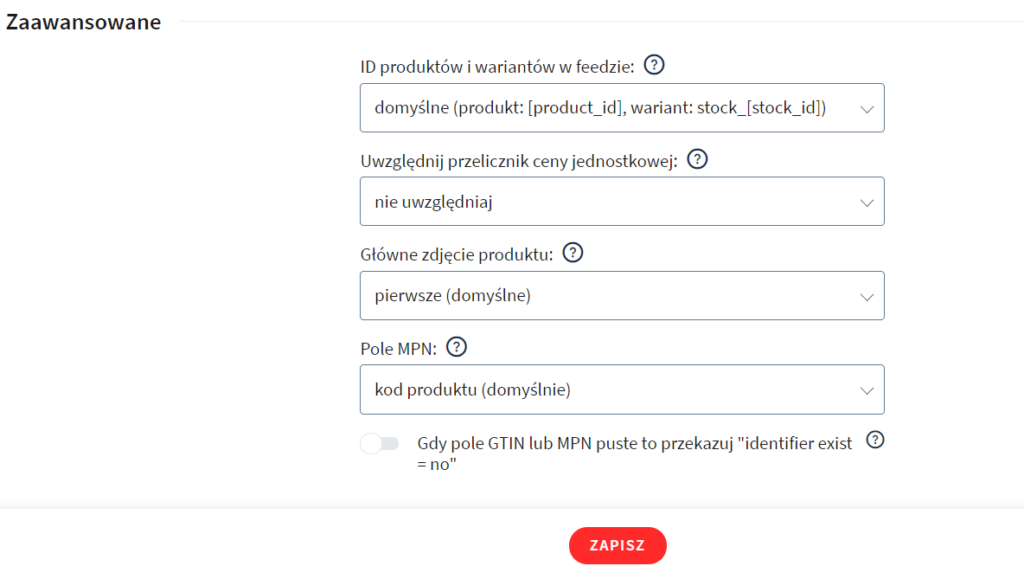 Po zapisaniu wszystkich wymaganych ustawień zakładka Konfiguracja przestanie mieć czerwony kolor. W następnym kroku przejdź do zakładki Filtrowanie.
Po zapisaniu wszystkich wymaganych ustawień zakładka Konfiguracja przestanie mieć czerwony kolor. W następnym kroku przejdź do zakładki Filtrowanie.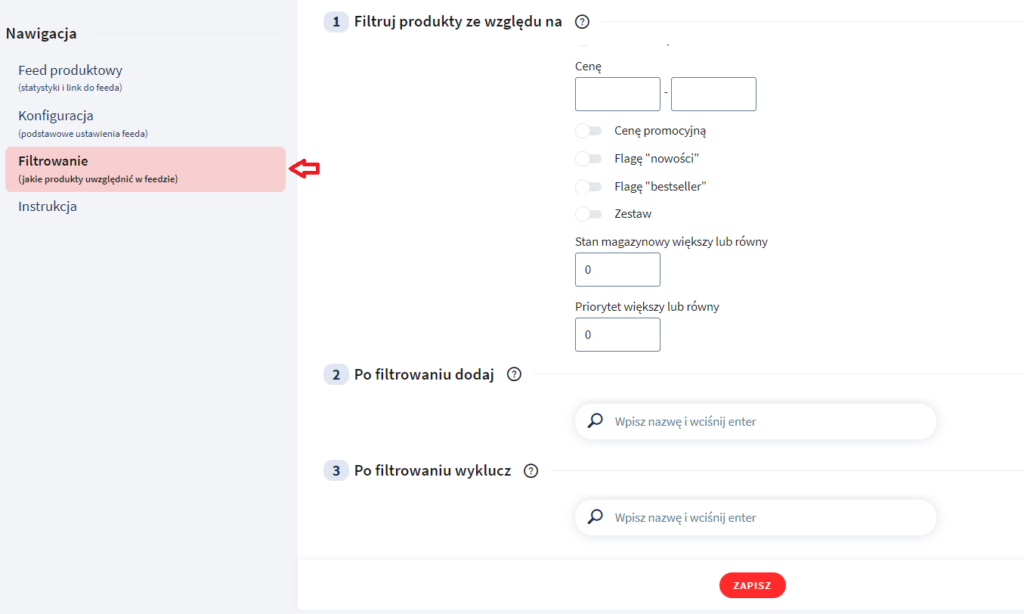 Po zapisaniu ustawień feed jest aktywny i generuje się cyklicznie.
Po zapisaniu ustawień feed jest aktywny i generuje się cyklicznie.
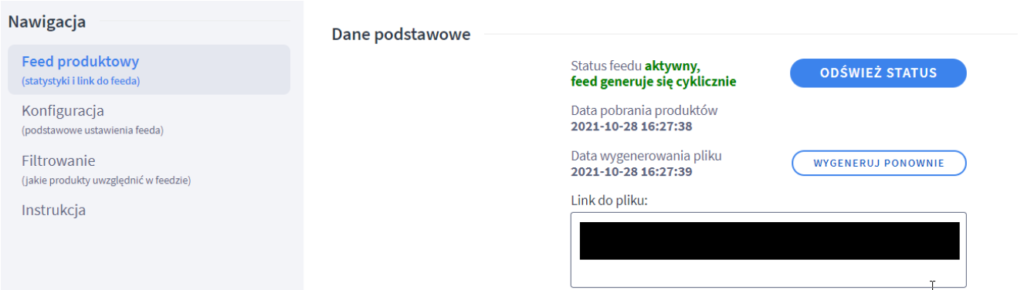 Niżej wyświetla się sekcja statystyk.
Niżej wyświetla się sekcja statystyk.
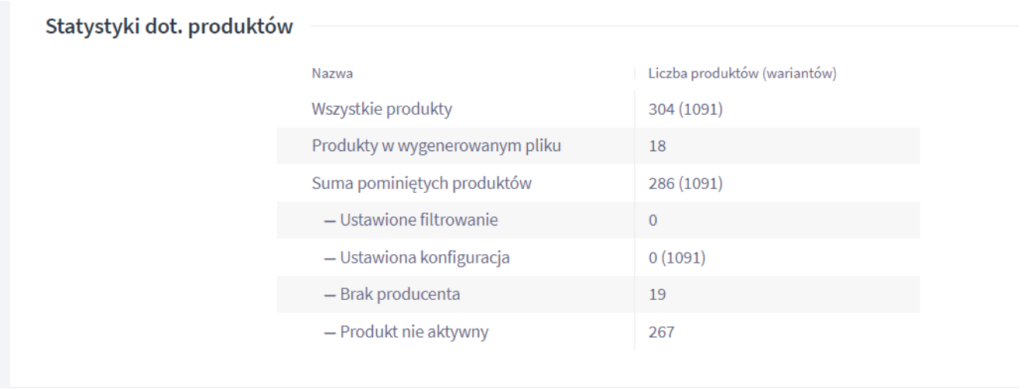
Pobierz materiały ze szczegółową instrukcją.